子どもを守る!iPhoneで迷惑メールをブロックする方法
現代では、子どもたちがスマートフォンを使う機会が増え、便利な一方で迷惑メールや不適切なコンテンツに触れるリスクも高まっています。特にiPhoneのメールは、簡単に受信できるため、悪意のあるメールやフィッシング詐欺などの脅威から守る対策が必要です。
本記事では、iPhoneで迷惑メールをブロックする方法や対策設定の利点をわかりやすく解説し、安全で快適なデジタル環境を子どもに提供するための具体的な手段を紹介します。
1iPhoneでメールをブロックする方法
では、早速iPhoneで迷惑メールをブロックする4つの方法を画像付き、ステップバイステップでご紹介します。
1メールアプリでブロックを設定する
Gmailを利用している場合、特定の送信者をブロックするのは非常に簡単です。以下の手順を参考に設定しましょう。
- Step 1.Gmailアプリを開き、ブロックしたい相手からのメールを選択します。
- Step 2.メール画面の右上にある「…」をタップします。
- Step 3.「送信者をブロック」を選択します。これで、その送信者からのメールは「迷惑メール」フォルダに自動的に振り分けられます。
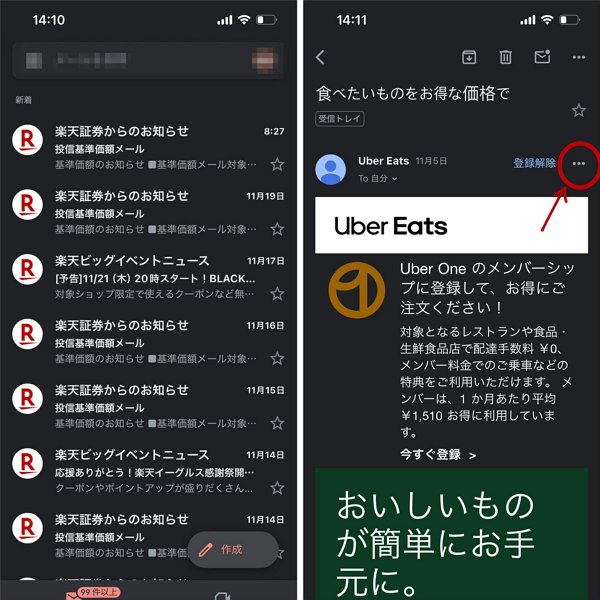
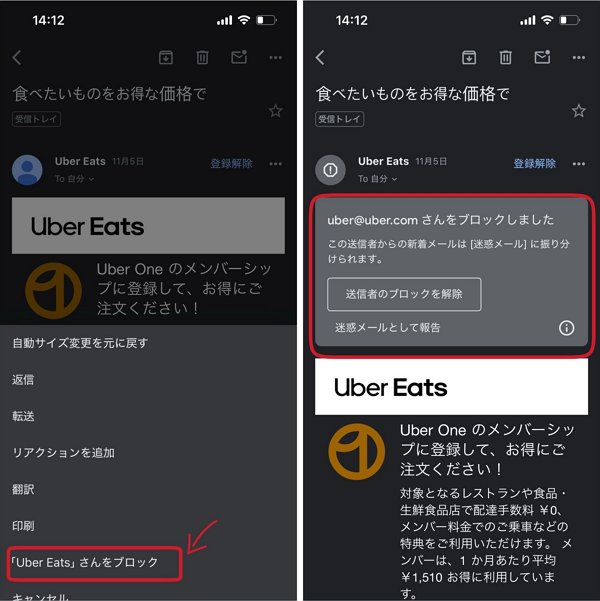
2iPhoneメールでメールをブロックする
iPhoneの標準メールアプリでも、特定の送信者をブロックできます。設定方法は以下の通りです。
- Step 1.受信トレイからブロックしたいメールを選択し、相手のメールアドレスをタップします。
- Step 2.表示された画面の「この連絡先を受信拒否」をタップします。
- Step 3.再度「この連絡先を受信拒否」をタップします。以降その送信者からのメールはブロックされるか、迷惑メールとして処理されます。
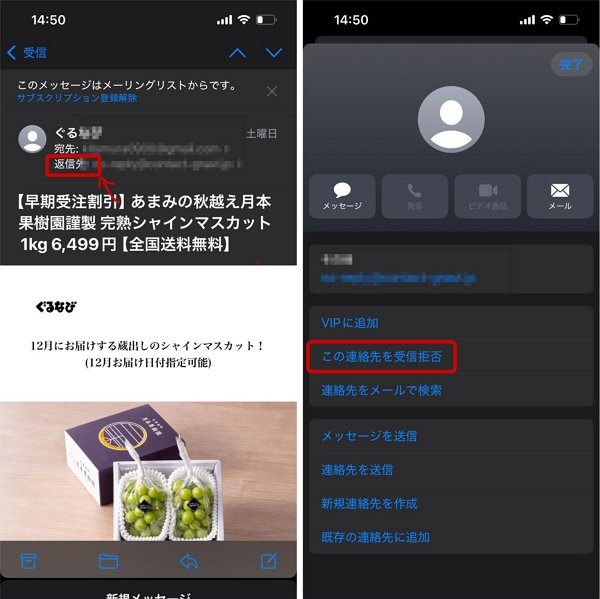
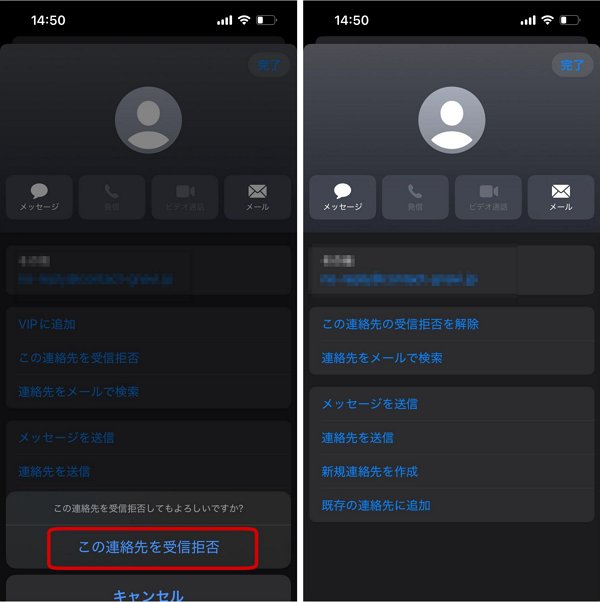
3iPhoneの設定でブロックを設定する
メールアドレス自体をiPhoneの設定からブロックする方法もあります。
- Step 1.「設定」アプリから「メール」を選択し、「受信拒否設定」をタップします。
- Step 2.一覧が表示されるので「新規追加」をタップします。
- Step 3.表示された連絡先から対象を選択すると、一覧に追加されます。これにより、指定したアドレスからのメールがすべて受信されなくなります。必要に応じて、受信拒否リストの管理も可能です。
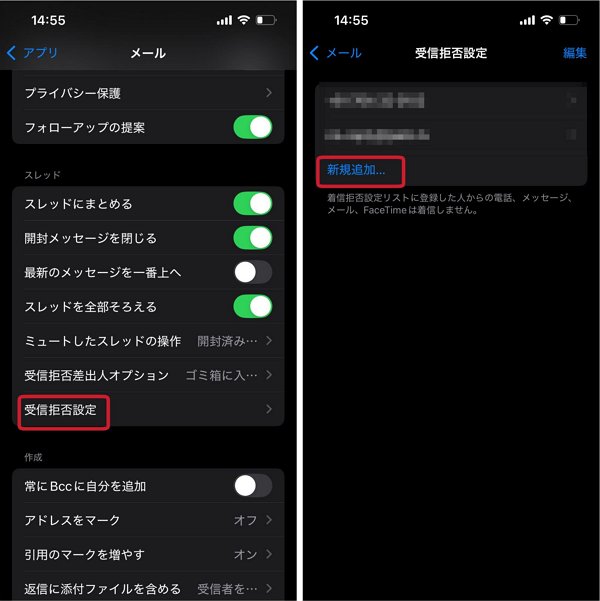
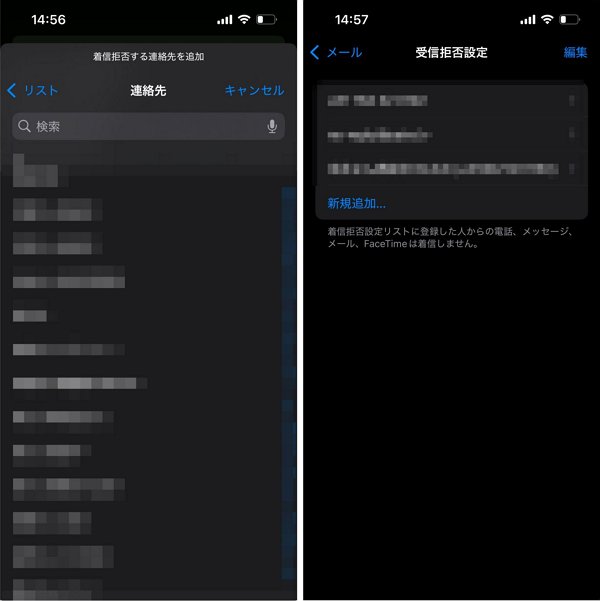
4特定のキーワードでフィルタリング
iCloudメールや一部のメールアプリでは、特定のキーワードを使用してメールを自動的に振り分けることができます。これにより、より細かい管理やカスタマイズが可能になり、煩わしいメールを効率よく処理できます。
また過去の記事ではSMS(ショートメール)のブロック方法もご紹介しています。ぜひ参考にしてください。
2iPhoneで迷惑メールを防ぐには?おすすめの設定と対策
お子さまがスマートフォンを利用する際、迷惑メールや有害なリンク、詐欺的な内容を含むメールに触れるリスクを完全に防ぐのは難しいかもしれません。しかし「AirDroid Parental Control」を活用すれば、こうしたリスクを効果的に管理し、安心してiPhoneを使える環境を提供することができます。
AirDroid Parental Controlは、子どものデバイスの使用状況を遠隔で監視・管理できるアプリです。このツールでは、迷惑メールや潜在的に危険なコンテンツを含むメールを検出し、リアルタイムで警告を出すことができます。
また有害なリンクが含まれている場合、そのメールの受信を制限したり、特定の差出人をブロックしたりする設定も可能です。これにより、子どもが不適切なメールに触れるリスクを大幅に減らすだけでなく、親御さん自身も安心して子どものデバイス利用を見守ることができます。
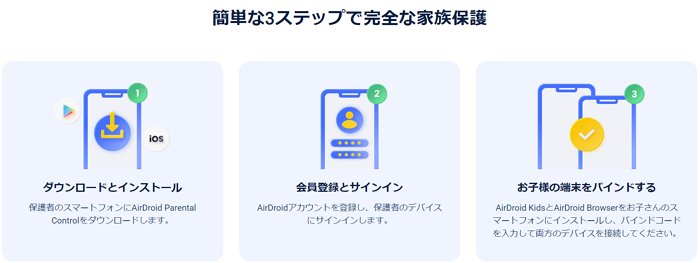
このアプリは以下の機能もあります。親が子供のデバイスをより良く監視、管理するのに役立ちます。
- スクリーンタイムの設定:子どものデバイスの使用可能な時間帯や制限時間を設定できます。
- アプリごとの利用制限:特定のアプリに対して使用時間制限を設定することが可能です。
- リアルタイムの使用状況確認:子どものデバイスがどのように使われているかをリアルタイムで確認できます。
3iPhoneで迷惑メール対策設定の理由&利点
あらゆる種類のスパムをブロック
迷惑メールの多くは広告や宣伝を目的としており、ユーザーにとっては不必要で煩わしいものです。こうしたスパムをブロックすることで、受信トレイが整理され必要な情報を見逃すリスクを軽減できます。
悪意のあるコンテンツをフィルタリングする
迷惑メールにはウイルスを仕込んだリンクや、添付ファイルが含まれている可能性があります。こうしたメールを不用意に開いてしまうと、個人情報が流出したりデバイスがウイルスに感染する可能性があります。
重要なメールを優先する
日々の膨大なメールの中から、本当に重要なメッセージを見つけるのは困難です。迷惑メールをブロックすることで、重要なメールが優先的に受信トレイに表示されるようになり、素早い対応が可能になります。
散らかった受信トレイを整理する
不要なメールが増えれば増えるほど、受信トレイが散らかりやすくなります。iPhoneの迷惑メールをブロックして、迷惑メールが自動で削除または特定のフォルダに振り分けることで、受信トレイを常に整理整頓された状態に保つことができます。これにより、メール管理が格段にスムーズになります。
プライバシーの保護
怪しいメルマガや不審な送信元からのメールをブロックすることで、個人情報が悪用されるリスクを軽減できます。特に怪しいリンクを含むメールを遮断することで、個人情報の流出を未然に防ぐことができます。
4まとめ
迷惑メールを効果的にブロックすることは、iPhoneを安全かつ快適に使用するための重要な対策です。本記事で紹介した方法を活用すれば、スパムや悪質なメールを遮断し、安心してメールを利用することができます。特にビジネスで使用する場合、迅速かつ効率的なメール管理が可能となり、作業の生産性も向上します。
まずは基本のブロック設定を行い、自分に合った対策を取ることで、より良いメール環境を整えましょう。そしてお子様にデジタルデバイスを利用させる際は、必ずトラブル防止のツールAirDroid Parental Controlを導入しましょう。トラブルを未然に防ぐことが、なにより大切です。







返信を残してください。